早在CAD看图王的之前版本中,就已经有了连接鼠标的功能,可以将鼠标连接在手机上绘图,这种方法也是大大的提高了在手机上绘图的效率,如今CAD看图王又给大家提供了一种方便绘图的功能,那就是——模拟鼠标!模拟鼠标顾名思义就是可以在手机上模拟电脑端鼠标的点击行为,主要是防止手指遮挡住视线造成误操作。尽管CAD手机快速看图王CAD看图王一直都有的放大镜功能,切实的方便了我们查看手指的位置,方便了我们绘图和测量,但是模拟鼠标的出现,让我们有了双保险,让操作更加精准。
电脑上没有这鼠标的十字光标还真没办法绘图,有同感的点赞。
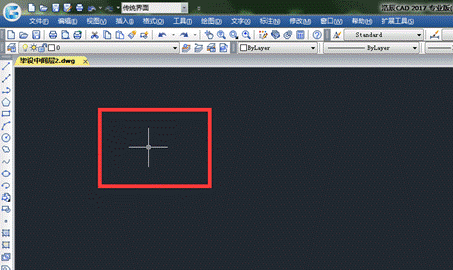
模拟鼠标的默认设置是开启的,当您执行相关的命令,例如:测量或者绘图的时候,手指长按在屏幕上一秒左右,手指的上方就会出现一个蓝色的十字光标,这个蓝色的十字光标就是模拟鼠标,它显示的位置指的就是您手指的位置。

可能有些朋友要说,但是我手指并不在那个位置呀?这个就是前面我们说的为了防止手指遮挡住视线,因此模拟鼠标和手指的确切位置会有一定的偏差。
当然如果您还是不习惯这种偏差式的操作,您也可以在“设置”中关闭模拟鼠标,CAD看图王在“设置”中专门设有模拟鼠标的开关,支持绘图过程中随时对模拟鼠标进行开启和关闭。

可能刚开始的时候用模拟鼠标由于和手指之间的偏差会不习惯,但是用上两三次就会觉得超级好用,小编我用了两天之后,现在绘图没有模拟鼠标还真是有点不习惯,就和电脑上没有鼠标一样的着急。说到鼠标,可能有90%以上的朋友会说,用电脑的时候没有鼠标,那种痛苦一般人承受不来,尤其是对于绘制CAD图纸来说,没有鼠标那简直就是不敢想象,根本没办法绘图。CAD手机快速看图王CAD看图王有了模拟鼠标,以及测量和捕捉,让手机上精准绘图不再是奢望,你用了,你就赚到了。
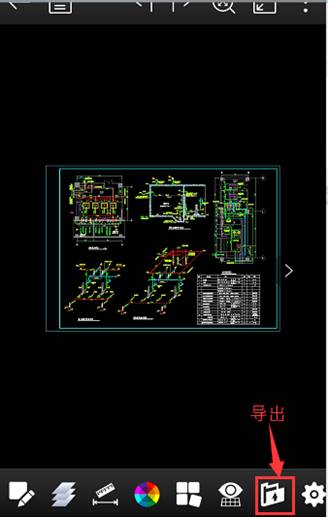
2019-07-12
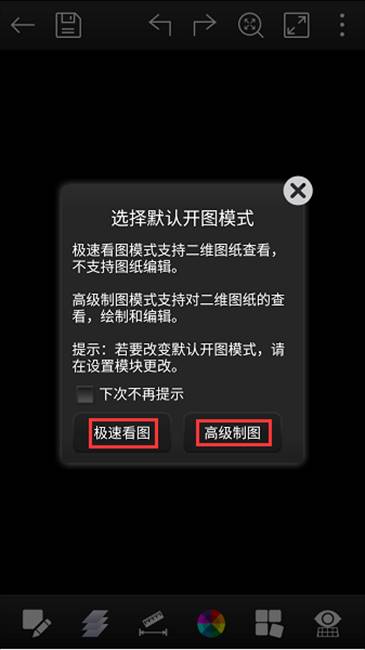
2019-07-12
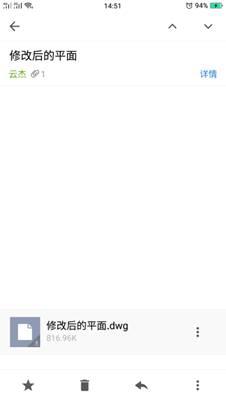
2019-07-12

2019-07-12

2019-07-12

2019-07-12

2019-05-22

2019-05-22
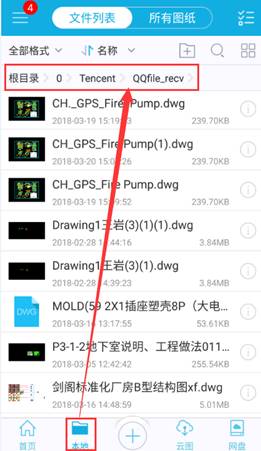
2019-05-22
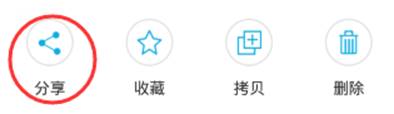
2019-05-22

2019-05-22
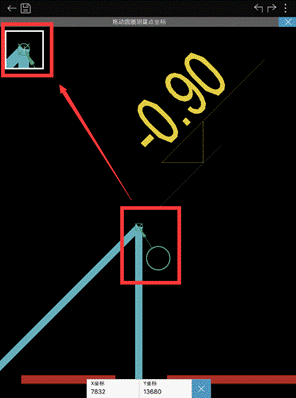
2019-05-22
